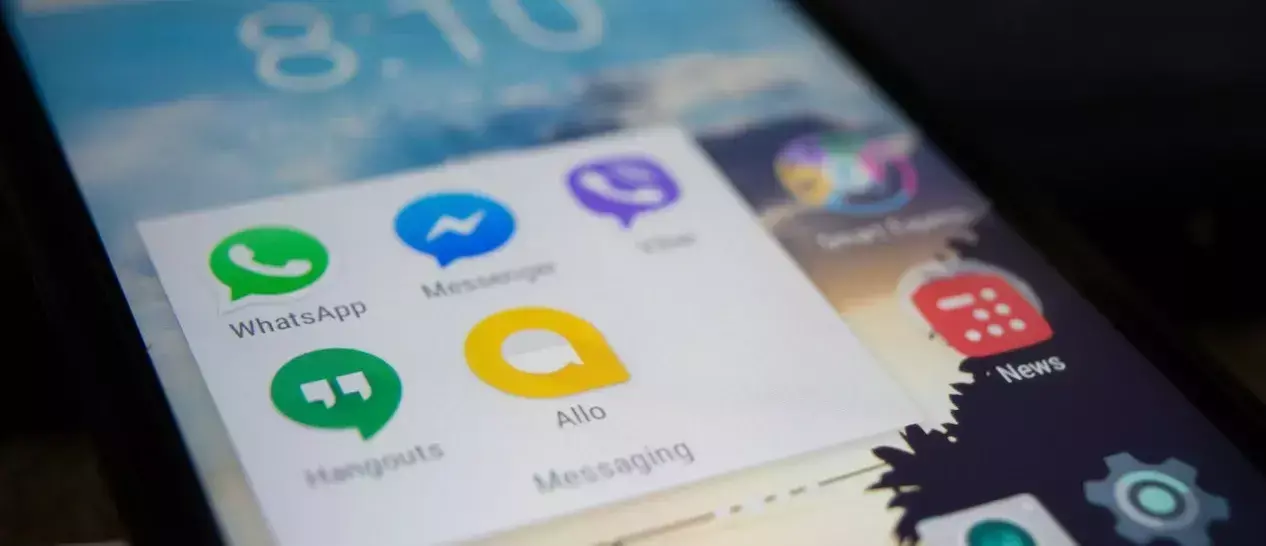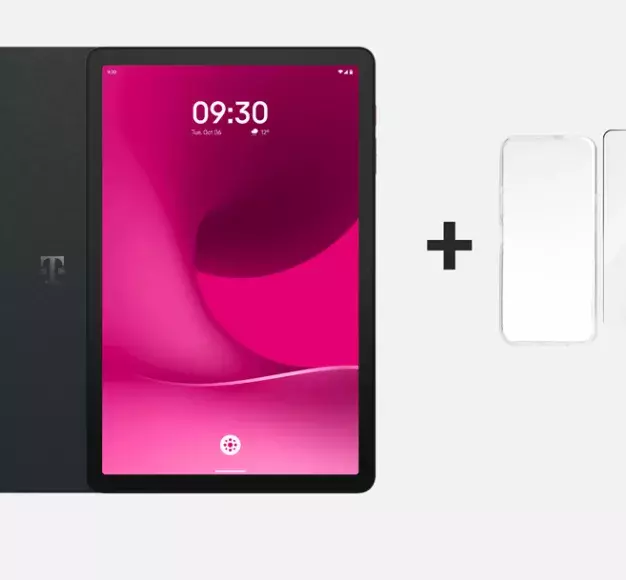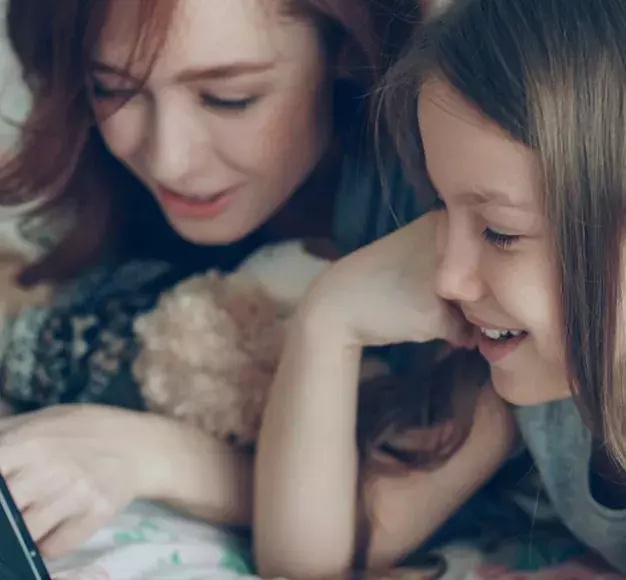Το smartphone αποτελεί προέκταση του εαυτού μας. Όχι, δεν υπερβάλλουμε. Τα αποθηκευμένα σε αυτό δεδομένα αφορούν κάθε πτυχή της ζωής μας, πιστοποιώντας έτσι με τον πλέον απόλυτο τρόπο τον νευραλγικό του ρόλο. Φωτογραφίες από ξεχωριστές στιγμές και με αγαπημένα πρόσωπα, πιστωτικές κάρτες και τραπεζικοί λογαριασμοί, social media, emails, επαφές και τόσα άλλα. Μια στιγμή απροσεξίας, μία κακοτυχία, ή ένα ατύχημα αρκούν για να γίνουν όλα αυτά «καπνός», σε ένα εφιαλτικό σενάριο που στην καλύτερη περίπτωση θα σε αφήσει «γυμνό» και στη χειρότερη θα εξαφανίσει μεμιάς ένα σημαντικό κομμάτι της ζωής σου.
Ευτυχώς όμως γι’ αυτό υπάρχει το backup.
Το backup, βλέπεις, είναι μία από τις πλέον παρεξηγημένες διαδικασίες. Οι περισσότεροι την αναβάλλουν με την πρώτη ευκαιρία. Πόσες φορές άλλωστε κι εσύ ο ίδιος δεν έχεις πει «καλά, καλά, αύριο»; Από την άλλη όμως, μπορεί να σε γλιτώσει από τεράστιους μπελάδες και -κυρίως- απώλεια δεδομένων, είτε γιατί κάτι συνέβη στη συσκευή σου, είτε διότι απλά αποφάσισες να την αντικαταστήσεις με κάποια άλλη. Η σημασία του λοιπόν είναι τεράστια. Το ξεκαθαρίσαμε αυτό. Έλα τώρα να δούμε πώς θα δημιουργήσεις αντίγραφα ασφαλείας του Android smartphone σου (αν διαθέτεις iPhone, ρίξε μια ματιά στον σχετικό οδηγό).
Backup του Android smartphone σου λοιπόν θα κάνεις είτε μέσω cloud (βλ. Google Drive ή Google One), είτε τοπικά στον υπολογιστή σου. Για να δούμε τα υπέρ και τα κατά της κάθε μεθόδου.
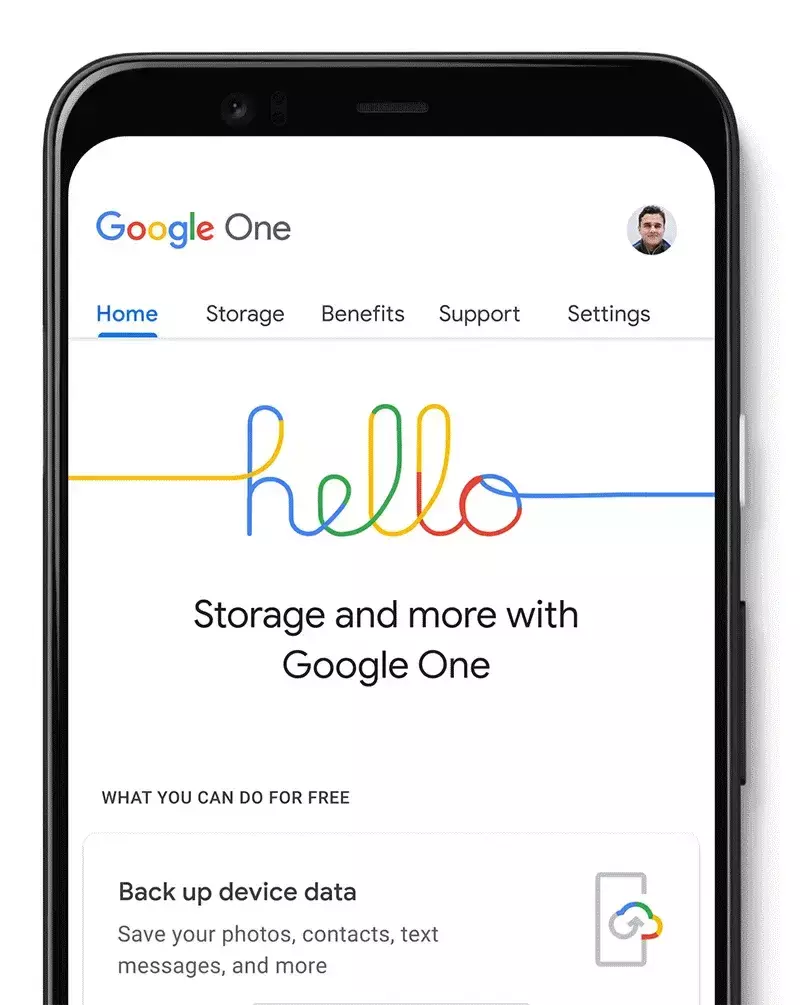
Backup Android smartphone στο cloud
Η δημιουργία backup του Android smartphone σου στο cloud είναι ό,τι πιο εύκολο υπάρχει. Γίνεται μέσω Google Drive ή Google One αν έχεις τη σχετική συνδρομή και σε κάθε περίπτωση, ο τρόπος είναι ο ακόλουθος:
- Πήγαινε στα Settings της συσκευής σου.
- Εκεί, επίλεξε το Google και κατόπιν πάτα στο Backup.
- Στην οθόνη που εμφανίζεται, βεβαιώσου ότι το Backup to Google Drive ή Backup by Google One (είναι η πάνω-πάνω επιλογή) είναι ενεργοποιημένο. Με λίγο μικρότερη γραμματοσειρά στην αμέσως επόμενη γραμμή, αναφέρονται η μέρα και η ώρα του πιο πρόσφατου backup.
- Για να δημιουργήσεις επί τόπου αντίγραφο ασφαλείας, απλά πάτα το κουμπί Back up now ακριβώς από κάτω.
Εφ’ όσον κάνεις τα παραπάνω, η συσκευή σου θα δημιουργεί αυτόματα backups, φτάνει να είναι συνδεδεμένη σε δίκτυο Wi-Fi, να φορτίζει για δύο ώρες και να μη χρησιμοποιείται. Για να είσαι σίγουρος σε ό,τι αφορά τις φωτογραφίες και τα βίντεό σου, πάτα στο Photos & Videos και ενεργοποίησε (αν δεν είναι ήδη ενεργοποιημένο) το Back up & sync. Στην ίδια οθόνη, πήγαινε τέρμα κάτω και επίλεξε το Google Account data για να δεις ποια δεδομένα συγχρονίζονται με τον λογαριασμό σου (μπορείς να προσθαφαιρέσεις ελεύθερα).
Το -εν δυνάμει- αρνητικό της μεθόδου αυτής, είναι πως η GOOGLE προσφέρει 15 GB ελεύθερου αποθηκευτικού χώρου στο Google Drive, κάτι που σημαίνει ότι είναι αρκετά πιθανό να χρειαστεί να καταφύγεις στην επί πληρωμή λύση του Google One (ιδίως αν χρησιμοποιείς τους servers της GOOGLE και για άλλα αρχεία). Οι επιλογές σου είναι εξής:
- 200 GB με €29,99 τον χρόνο (περίπου €2,50 τον μήνα)
- 2 TB με €99,99 τον χρόνο (περίπου €8,33 τον μήνα)
- 5 TB με €249,99 τον χρόνο (περίπου €20,83 τον μήνα)
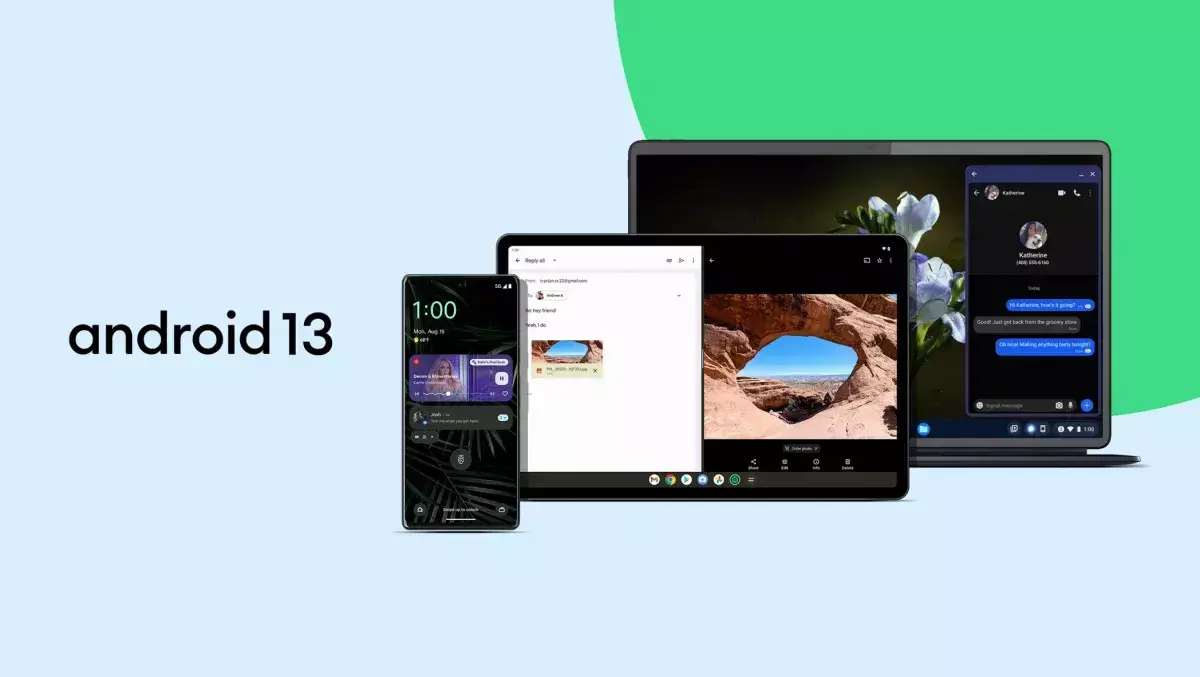
Λύσεις cloud backup προσφέρουν και οι κατασκευαστές συσκευών. Εταιρείες όπως η SAMSUNG, η HUAWEI, η XIAOMI και άλλες διαθέτουν παρόμοιες υπηρεσίες τις οποίες μπορείς αν θες να χρησιμοποιήσεις, εφ’ όσον είσαι κάτοχος συσκευής τους. Οι περισσότερες όμως θα σου δώσουν τη δυνατότητα να επαναφέρεις ένα backup μόνο σε δικό τους μοντέλο, οπότε έχε το υπ’ όψιν σου -ιδίως στην περίπτωση που σκοπεύεις να αλλάξεις «στρατόπεδο».
Backup Android smartphone σε PC ή Mac
Αν σε λούζει κρύος ιδρώτας στη σκέψη πως τα δεδομένα σου βρίσκονται… κάπου στο cloud, τότε υπάρχει και άλλος τρόπος να δημιουργήσεις backup: τοπικά στον υπολογιστή σου. Δεν πρόκειται για κάτι τόσο αυτοματοποιημένο, όσο η διαδικασία που περιγράψαμε πιο πάνω, όμως μπορεί να είναι εξίσου αποτελεσματικό, αν το κάνεις σταθερά και χωρίς εκπτώσεις. Στη χειρότερη περίπτωση θα πρέπει να υπολογίσεις ένα backup την εβδομάδα, αν και το ιδανικό θα ήταν κάθε μία ή δύο μέρες για να ‘χεις το κεφάλι σου ήσυχο.
Αν διαθέτεις Windows desktop/laptop, τα βήματα είναι τα εξής:
- Σύνδεσε το Android smartphone σου στον υπολογιστή σου μέσω USB.
- Πάτα στο μήνυμα που εμφανίζεται στα notifications της συσκευής σου (Charging this device via USB).
- Στην οθόνη που εμφανίζεται, στο Use USB for επίλεξε το File transfer / Android Auto.
- Στον υπολογιστή σου τώρα, άνοιξε την εξερεύνηση των Windows αν δεν ανοίξει από μόνη της και επίλεξε το Android smartphone σου στα αριστερά που πλέον είναι ορατό.
- Επίλεξε τα αρχεία που σε ενδιαφέρουν και αντίγραψέ τα κάπου στον υπολογιστή σου. Tip: δημιούργησε έναν φάκελο με ημερομηνία στο όνομά του για να ξέρεις πότε ακριβώς έκανες το backup.
Αν είσαι χρήστης Mac, τότε κάνε τα κάτωθι:
- Εγκατάστησε την εφαρμογή Android File Transfer στον Mac σου (κατέβασέ την από εδώ).
- Σύνδεσε το Android smartphone σου στον Mac σου μέσω USB.
- Άνοιξε την εφαρμογή Android File Transfer.
- Αντίγραψε τους φακέλους και τα αρχεία που θες να κάνεις backup σε έναν φάκελο στο Mac σου. Tip: στο όνομα του φακέλου που θα αποθηκεύσεις τα δεδομένα σου, μην ξεχάσεις να αναφέρεις την ημερομηνία δημιουργίας του backup.
Φυσικά τα δεδομένα που έχεις στον υπολογιστή σου μπορείς να τα αντιγράψεις και σε ένα εξωτερικό αποθηκευτικό μέσο (πχ. usb stick) για ακόμα μεγαλύτερη ασφάλεια.
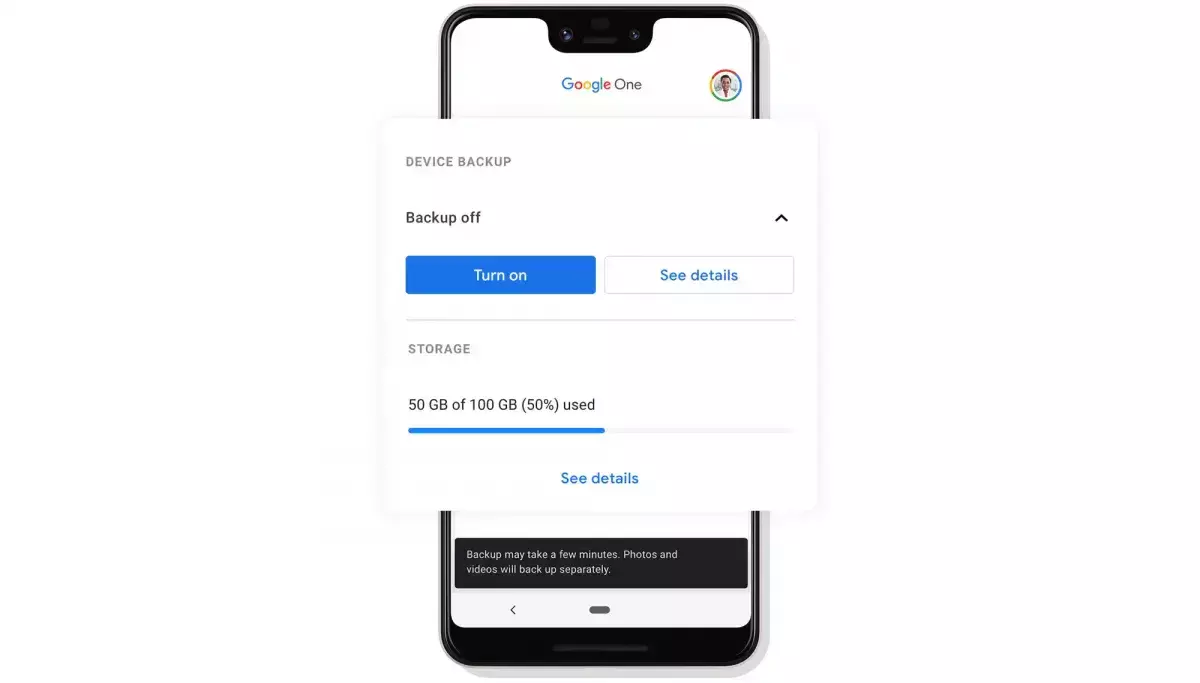
Αν, τέλος, είσαι κάτοχος Chromebook (μία κατηγορία που κερδίζει διαρκώς έδαφος), θα ακολουθήσεις τα επόμενα βήματα:
- Σύνδεσε το Android smartphone σου στο Chromebook σου μέσω USB.
- Από τα notifications της συσκευής σου, πάτα στο μήνυμα Charging this device via USB.
- Επίλεξε το File transfer.
- Στο Chromebook σου θα ανοίξει η εφαρμογή Files. Απλά αντίγραψε τα αρχεία και τους φακέλους που θες να αποθηκεύσεις κάπου τοπικά και είσαι έτοιμος. Tip: φρόντισε το όνομα του φακέλου που θα δημιουργήσεις να περιλαμβάνει την ημερομηνία λήψης του backup.
Μην μπεις στον πειρασμό του «αύριο»
Σε κάθε περίπτωση, αν βρίσκεις τα παραπάνω λίγο δύσκολα, ο ΓΕΡΜΑΝΟΣ είναι δίπλα σου! Με την υπηρεσία G Files όλα τα αρχεία της παλιάς σου συσκευής μεταφέρονται στην καινούρια, για να μην χάσεις τίποτα από όσα έχεις ζήσει και μοιραστεί. Μάλιστα υπάρχει και η δυνατότητα αποθήκευσης του backup σε εξωτερικό αποθηκευτικό χώρο (πχ. usb stick) για ακόμα μεγαλύτερη ευκολία. Επιπλέον η υπηρεσία αφορά τη μεταφορά δεδομένων είτε κατά την αγορά νέας συσκευής, είτε κατά την διαδικασία πράξης επισκευής στα πλαίσια του εξουσιοδοτημένου service.
Το backup είναι σαν την ασφάλεια υγείας: μία φορά θα το χρειαστείς αλλά αυτή τη μία φορά θα σου σώσει την -ψηφιακή- ζωή. Διάλεξε τη λύση που καλύπτει περισσότερο τα «θέλω» και τις ανάγκες σου και προς Θεού μείνε μακριά από αναβολές. Εκμεταλλεύσου τα «όπλα» που σου δίνει η τεχνολογία και δε θα χάσεις.